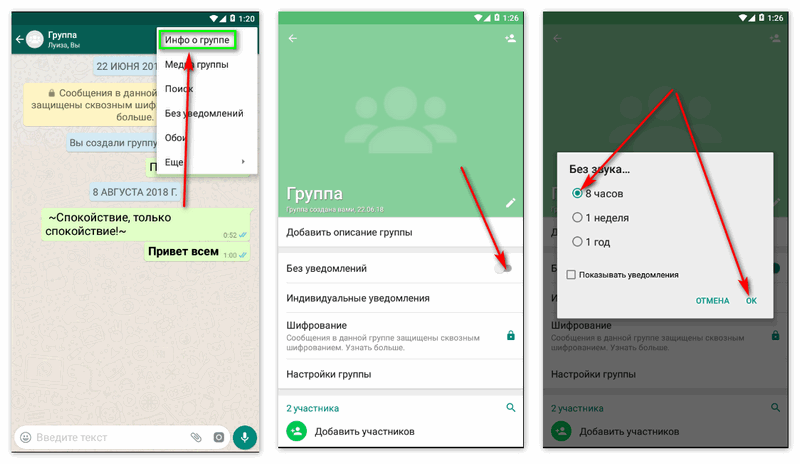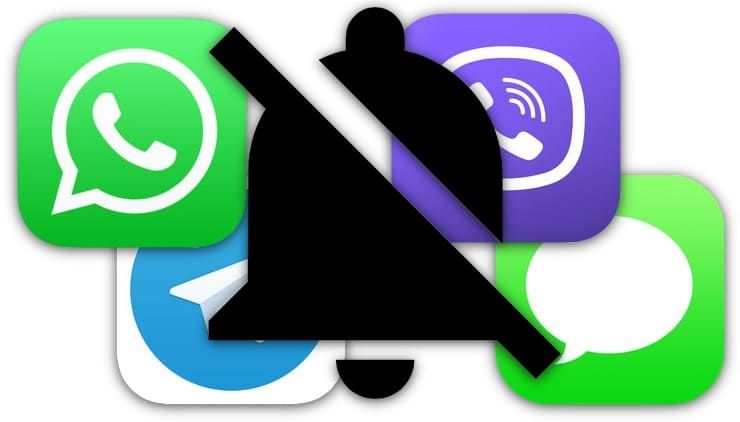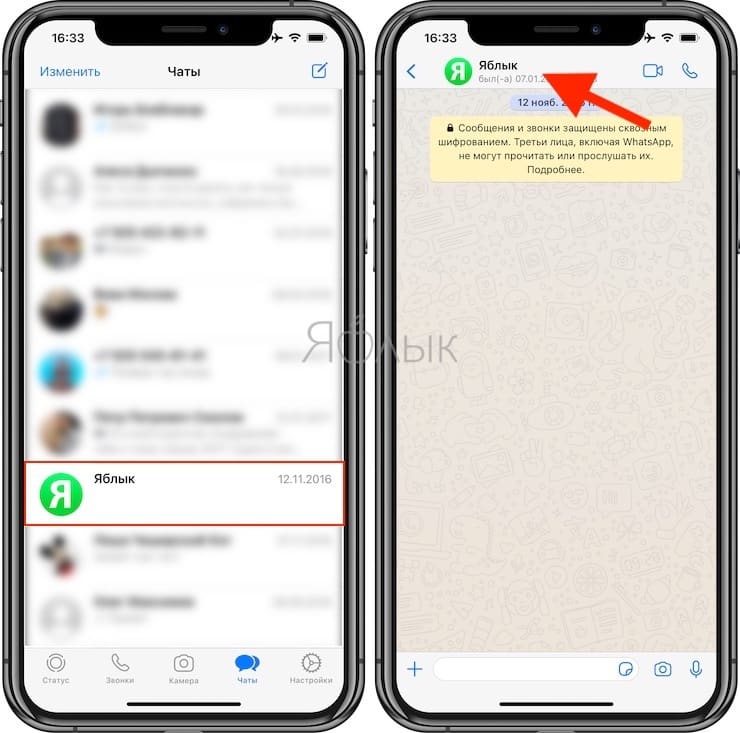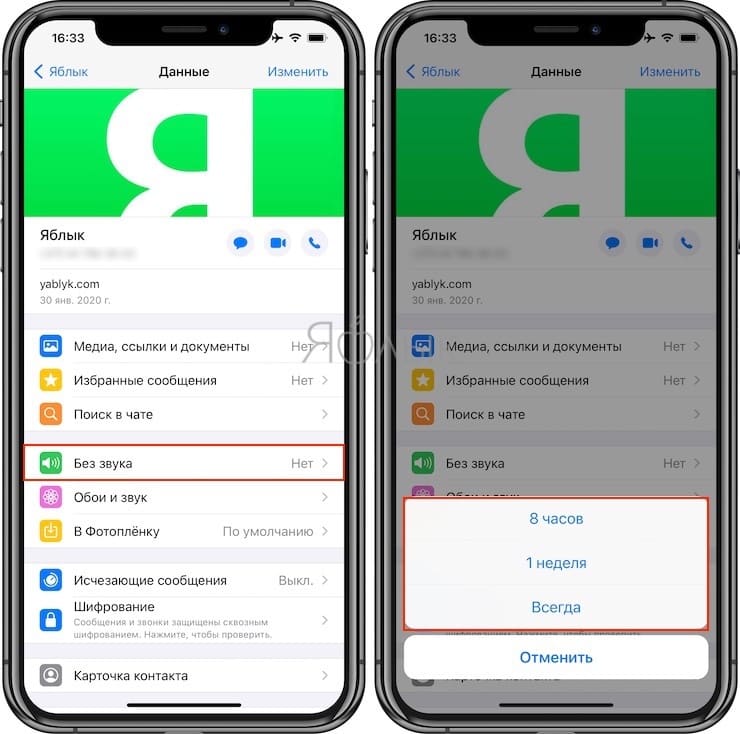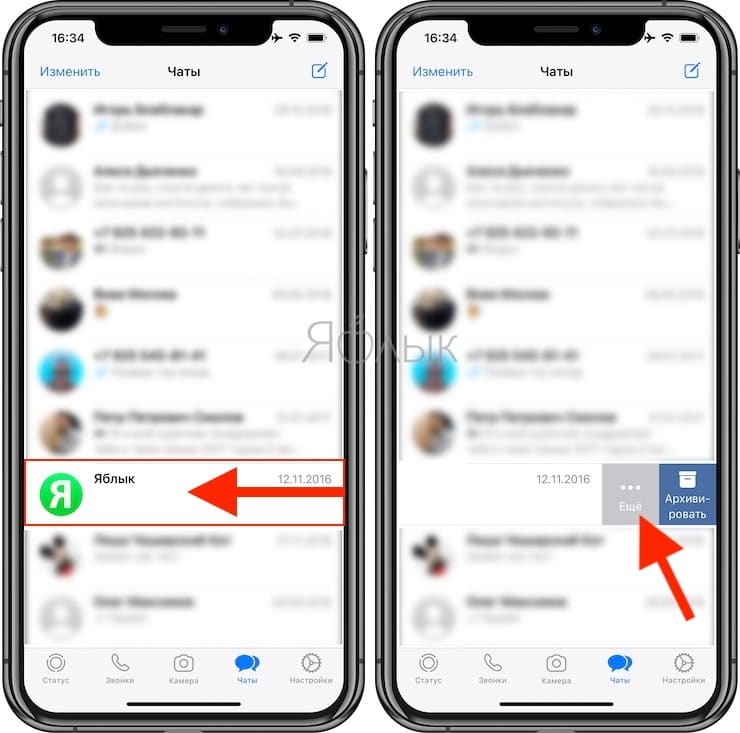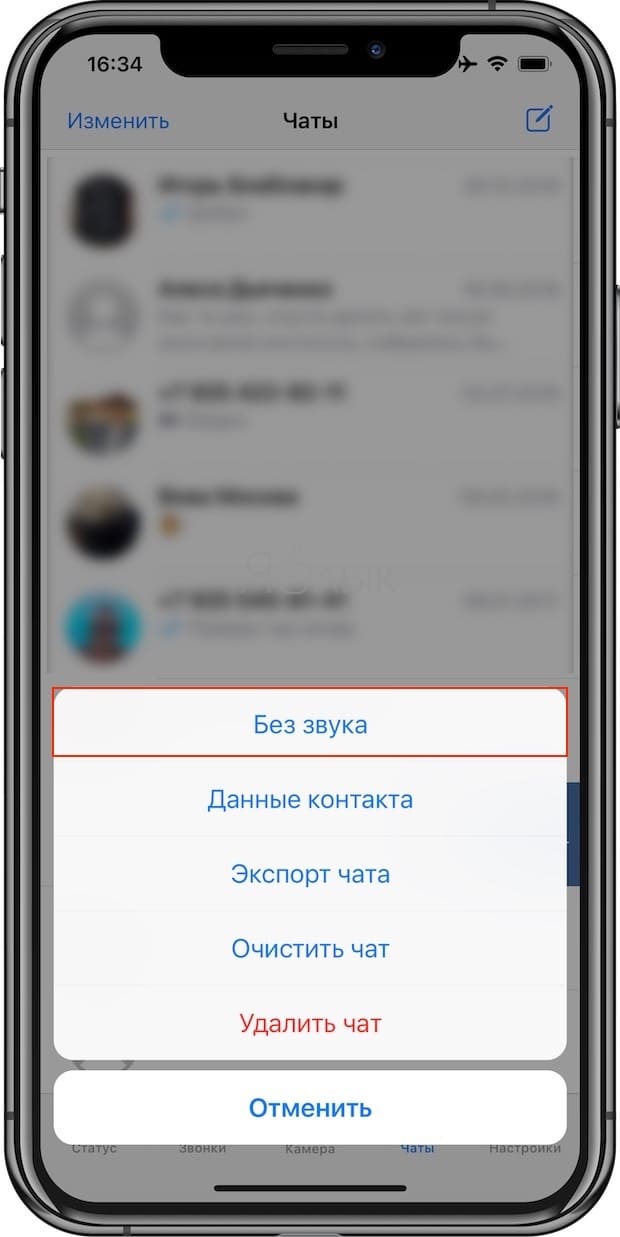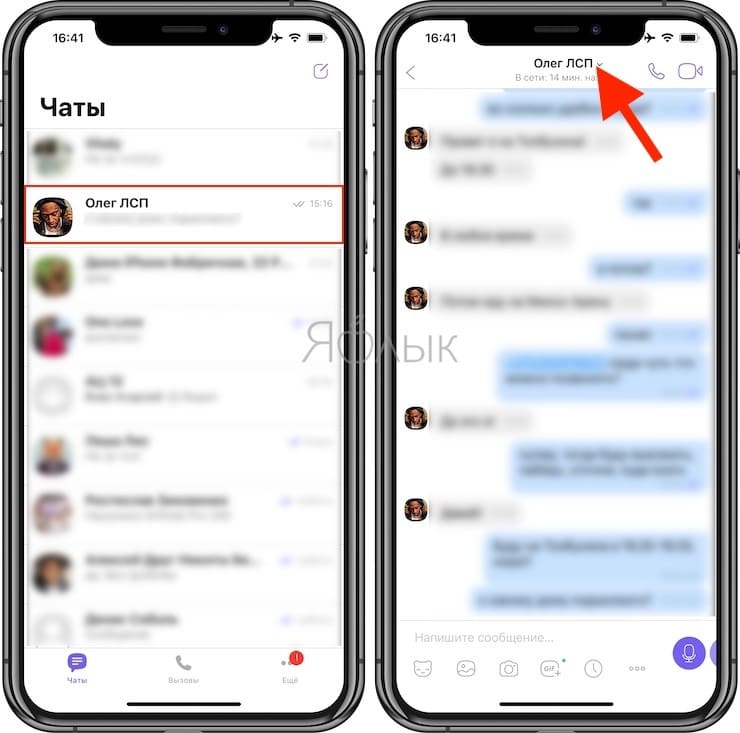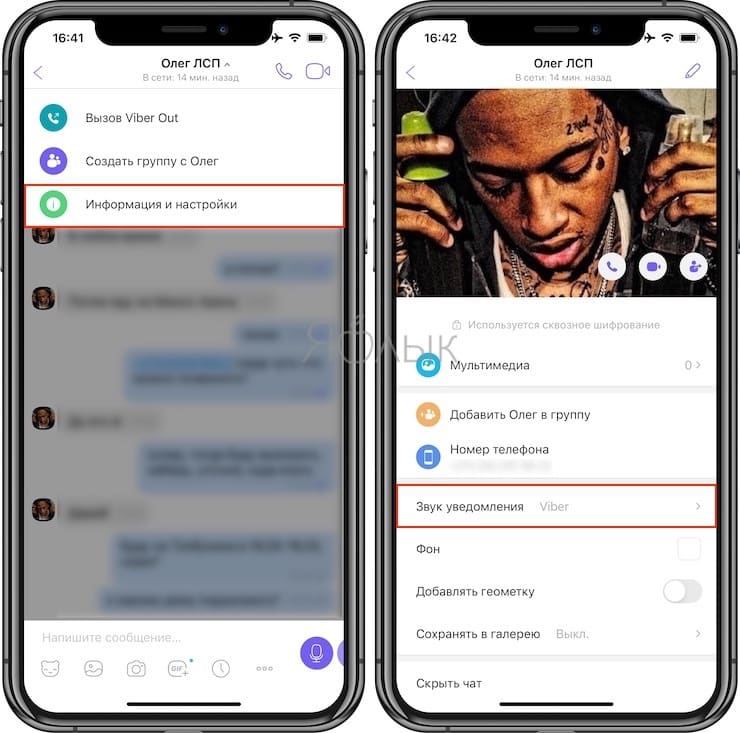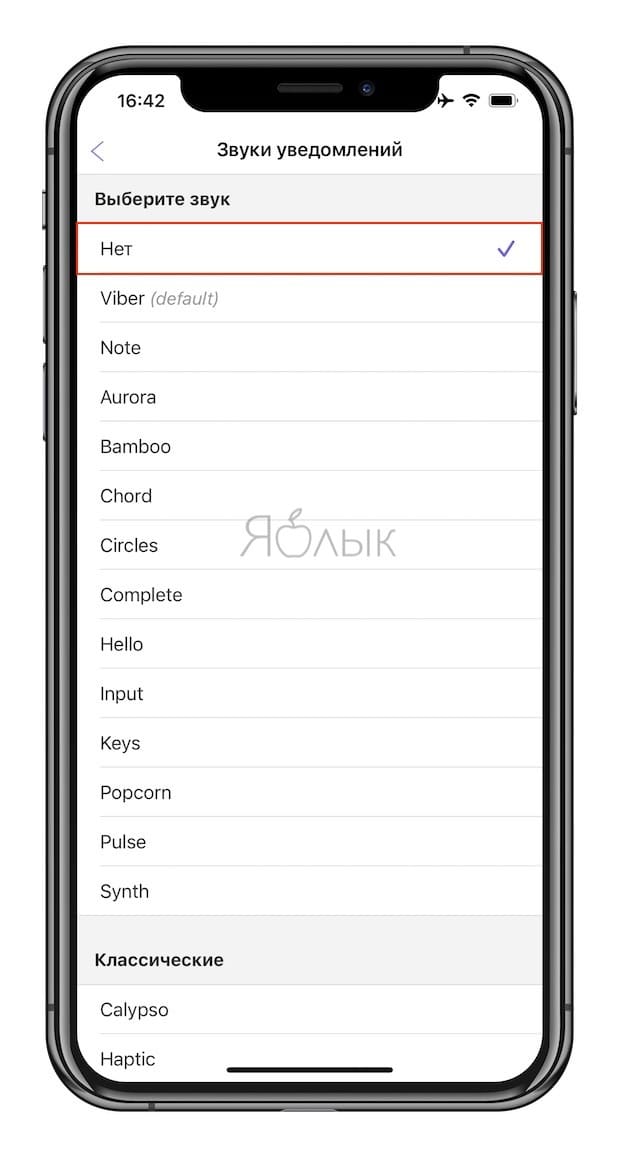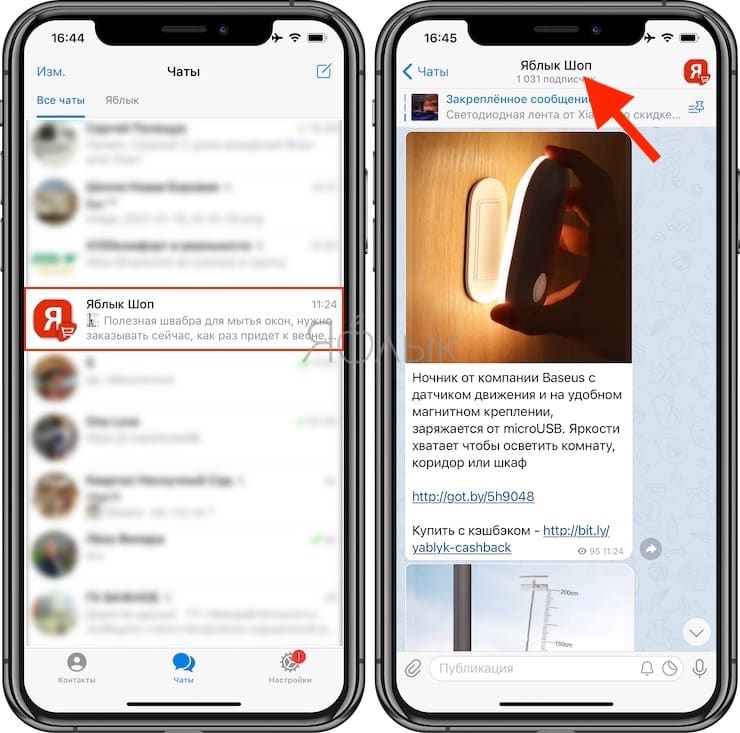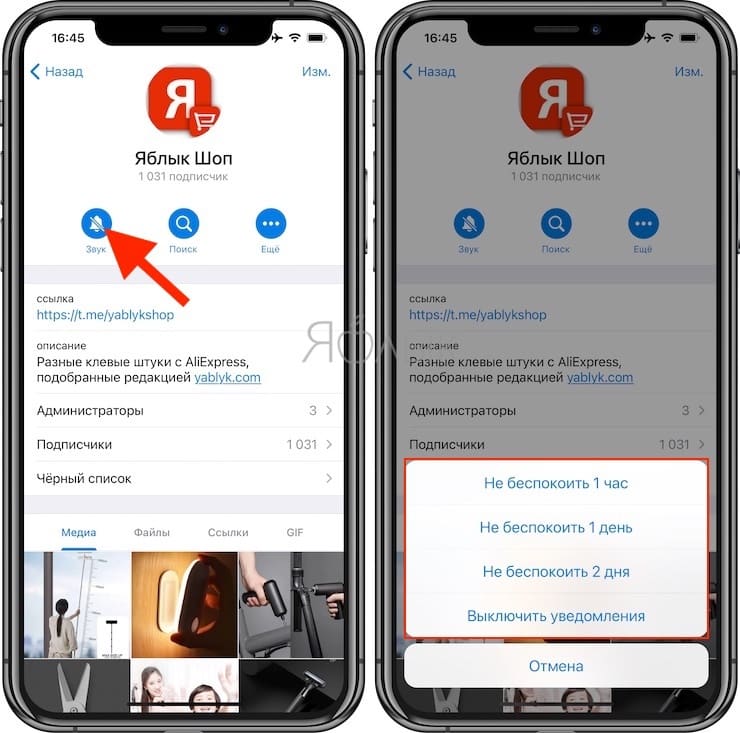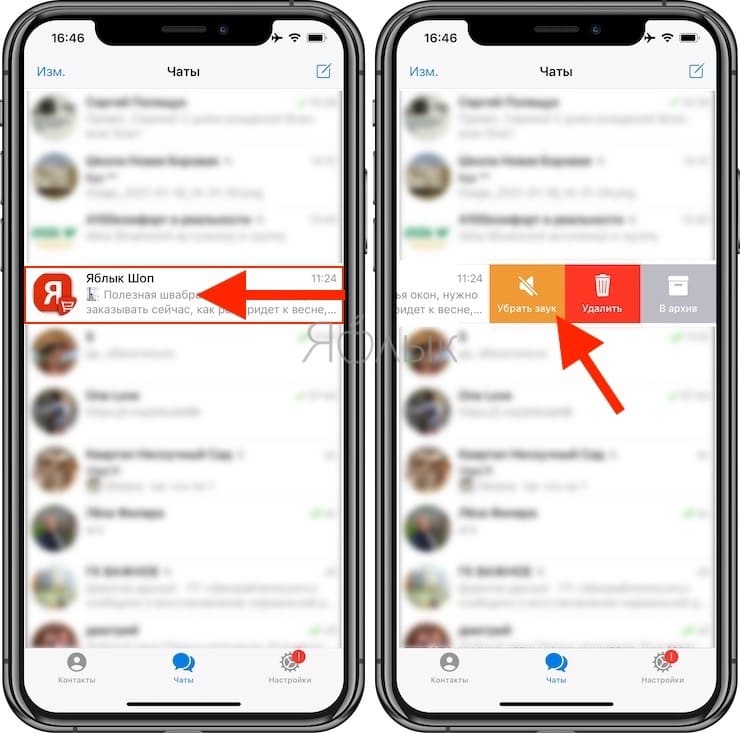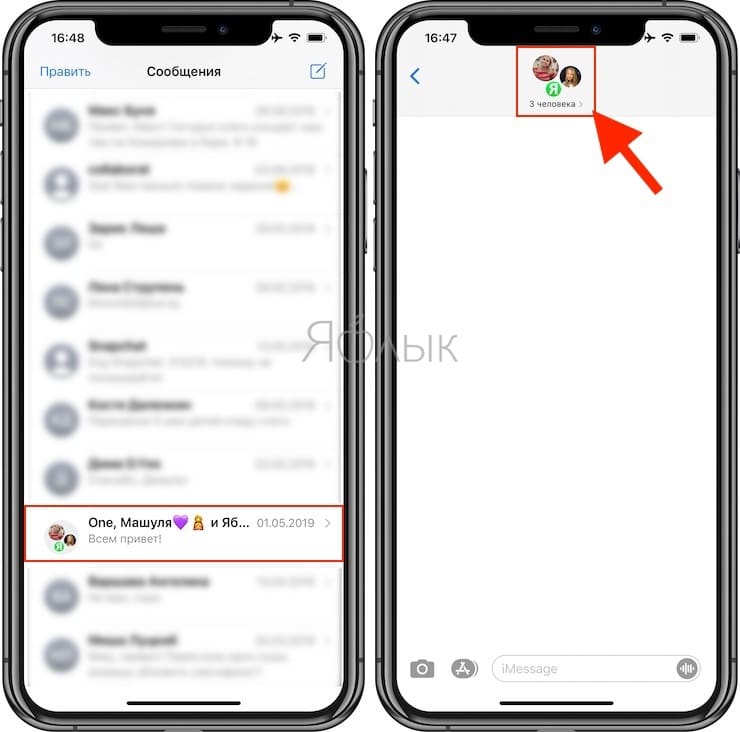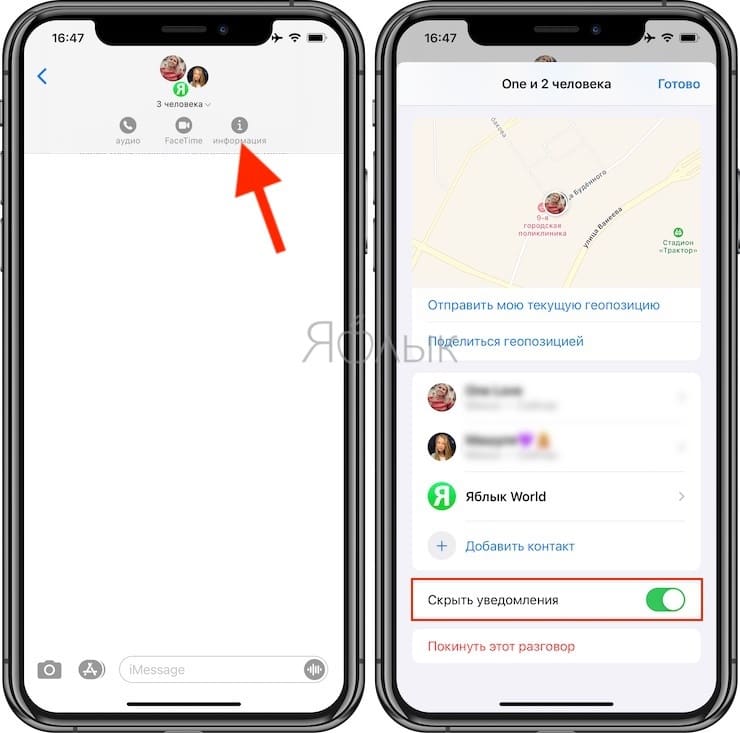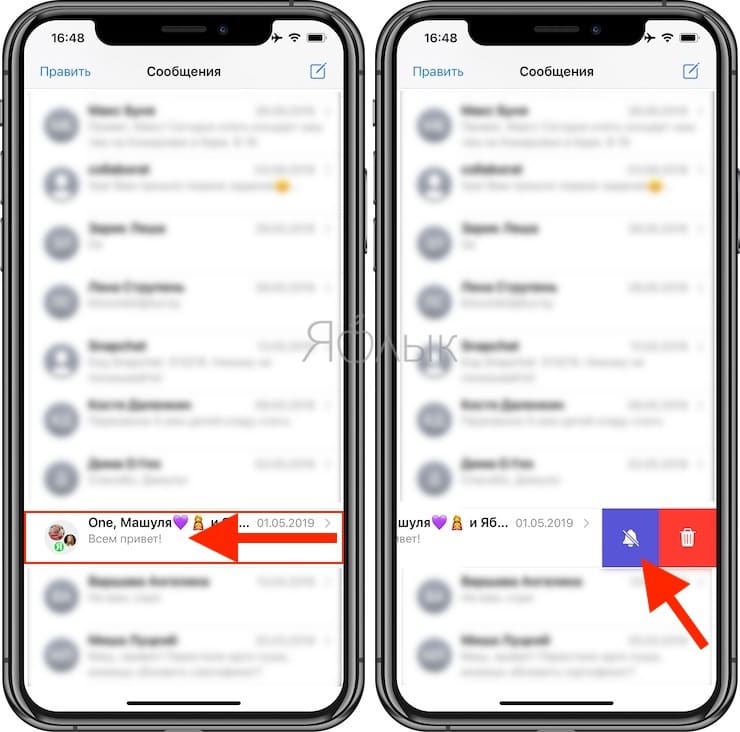- Как отключить уведомления в WhatsApp?
- Отключить все уведомления
- Настройка оповещений
- Уведомления групповых чатов
- Уведомления о входящих
- Что делать, если нет уведомлений WhatsApp?
- Типы уведомлений WhatsApp
- Звонки WhatsApp
- Как настроить уведомления на iPhone?
- Как устранить проблемы с уведомлениями?
- Как правильно настроить уведомления для WhatsApp, VK и Telegram на iPhone
- Как отключить предварительный просмотр уведомлений на экране блокировки для всех приложений на iPhone
- Как отключить предварительный просмотр уведомлений для WhatsApp, VK (Вконтакте), Telegram, Вайбер и т.д. на iPhone
- Как отключить звук уведомлений в группах и каналах Viber, WhatsApp, Telegram и iMessage
- Как отключить звук уведомлений из чатов в WhatsApp
- Как отключить звуковые уведомления в чатах Viber
- Как отключить уведомления из каналов и чатов в Telegram
- Как отключить звуковые уведомления в чатах iMessage
Как отключить уведомления в WhatsApp?
Если вас тревожат назойливые уведомления в мессенджере WhatsApp, вы можете их отключить или настроить особым образом. Как это сделать, узнайте в статье.
Чтобы настроить уведомления, войдите в приложение WhatsApp в его мобильной или компьютерной версии. Откройте Меню и Настройки, выберите пункт Уведомления. Вам доступны:
- включение и отключение звукового сигнала, отмена push-уведомлений на экране ПК и предварительного показа сообщения;
- отключение всех оповещений на конкретно заданное время (вам нужно нажать на изображение зачеркнутого колокольчика вверху списка диалогов);
- выключение оповещений конкретного чата: Меню, затем кнопка Без звука и установка временного периода.
Отключенные в мобильном приложении настройки будут автоматически отключены и в ПК-версии. Другие настройки независимы и устанавливаются на каждом отдельном носителе.
Отключить все уведомления
- Зайдите в Настройки (значок шестеренки или ключа) на смартфоне. Вам нужен Диспетчер приложения (Приложения). Здесь можно регулировать настройки программ на Android.
- Найдите иконку WhatsApp и войдите в мессенджер. Вы можете щелкнуть по виджету и на панели меню телефона.
- Снимите галочку с параметра Выводить уведомления либо включите индикатор кнопки Блокировать уведомления.
- В пункте меню Уведомления передвиньте переключатель Блокировать все в активное положение.
- Если такой пунктик отсутствует, отыщите параметр Выводить уведомления вверху дисплея.
- Нажмите Ок или Подтвердить действие, чтобы настройки сохранились. Надоедливые сигналы из чатов больше не отвлекут вас от работы и отдыха.
Настройка оповещений
- Войдите в мессенджер. Вам нужно кликнуть по троеточию в верхнем углу дисплея WhatsApp, находясь на Главной приложения. В открытом диалоговом окошке этот значок откроет совсем другие опции.
- Откройте Настройки. Выберите вкладку Уведомления с серым звоночком. Снимите галочку с параметра Звуки в чате. Звуковой сигнал во время приема сообщений срабатывать не будет.
- Настройте Уведомления чатов. Здесь можно выбрать звук сигнала, поменять его на Вибрацию, включить или убрать всплывающие окна. Изменения будут сохранены для всех приватных чатов.
- Вы можете убрать звук во вкладке Звук уведомления. Другие режимы можно настроить в соответствующих разделах: Вибрация, Всплывающее уведомление, Свет.
Уведомления групповых чатов
Пролистайте ниже и войдите в настройки Уведомления групп. Здесь вы можете регулировать аналогичные параметры на свой вкус.
Уведомления о входящих
Через мессенджер доступна также корректировка параметров звонков. Во вкладке Мелодия вы можете поставить беззвучный режим, а в Вибрации – установить или отменить «жужжалку».

Данный ресурс является неофициальным сайтом фан-клуба приложения WhatsApp. Все текстовые, графические и видео материалы взяты из открытых источников и носят ознакомительный характер. В случае возникновения споров, претензий, нарушений авторских или имущественных прав, просьба связаться с администрацией сайта.
Источник
Что делать, если нет уведомлений WhatsApp?
Мессенджеры не заменили нам живое общение, скорее дополнили и упростили коммуникацию. Мы свободно используем в WhatsApp текстовый формат, обмениваемся видео и фото, отправляем стикеры, GIF и эмодзи, используем инструменты приложения для бизнеса. В быстром темпе жизни нас выручают уведомления – благодаря им мы всегда знаем, кто нам написал, даже если не имеем возможности ответить прямо сейчас. Что делать, если вы не получаете уведомлений WhatsApp на ваш айфон?
Типы уведомлений WhatsApp
Когда кто-то из ваших контактов отправляет вам месседж, а вы находитесь не «в сети», то ваш телефон может показывать push-уведомления о непрочитанном сообщении. Это удобно, так как помимо самого факта получения сообщения, вы видите, кто вам прислал его и во сколько это произошло, а также замечаете фрагмент текста – и все это не открывая содержимое.
Приложение на устройстве iOS предлагает несколько видов оповещений:
- звуковое – раздается сигнал (по умолчанию или заданный пользователем);
- баннеры – предупреждение в виде поля с именем адресанта и фрагментом сообщения;
- наклейка на пиктограмме мессенджера – в уголке иконки вы видите цифру (количество новых сообщений из всех диалогов).
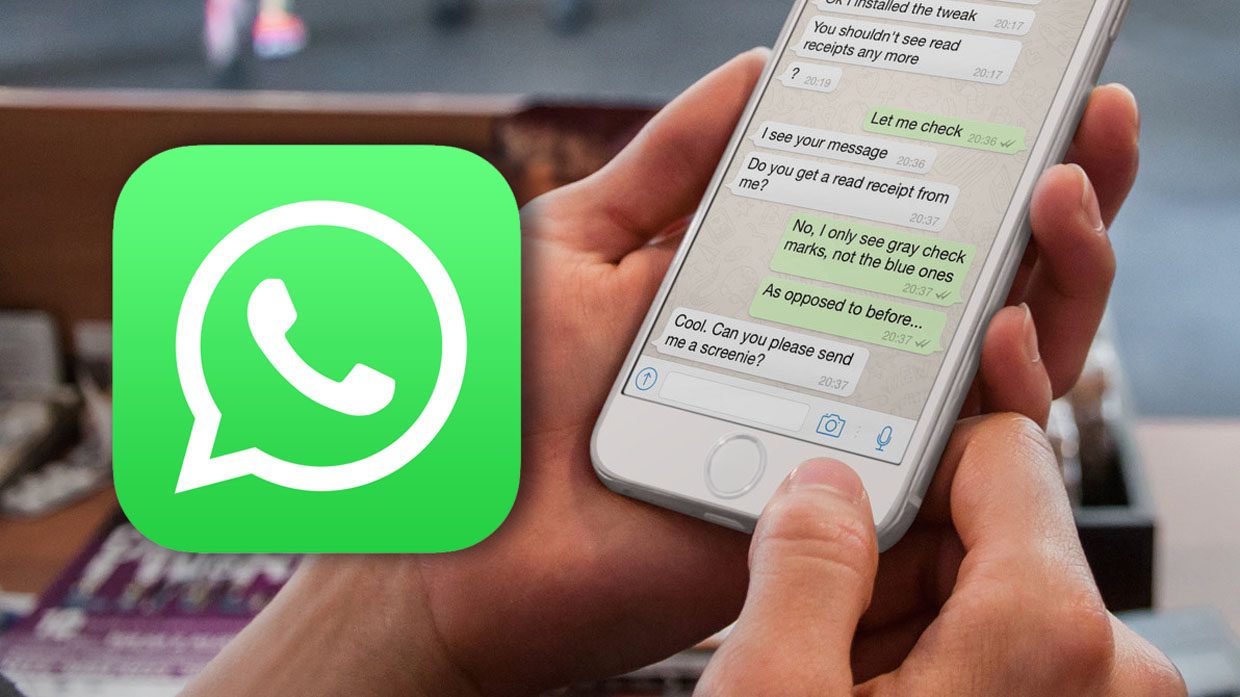
Звонки WhatsApp
Есть два способа ответить на входящий вызов в WhatsApp, зависящих от параметров смартфона.
- Предупреждение: нужно кликнуть Принять, когда вы желаете ответить на звонок, либо Закрыть – например, если вы сейчас говорить не настроены.
- Баннер: кликните на баннер вверху экрана, если намерены принять звонок. Если такого желания у вас нет, или обстоятельства не позволяют поднять трубку, проигнорируйте баннер.
На iOS 10 из-за интеграции звонков с телефона и звонков из приложения музыка в WhatsApp точно такая же, какую вы установили на мелодию звонка в параметрах звука на айфоне.
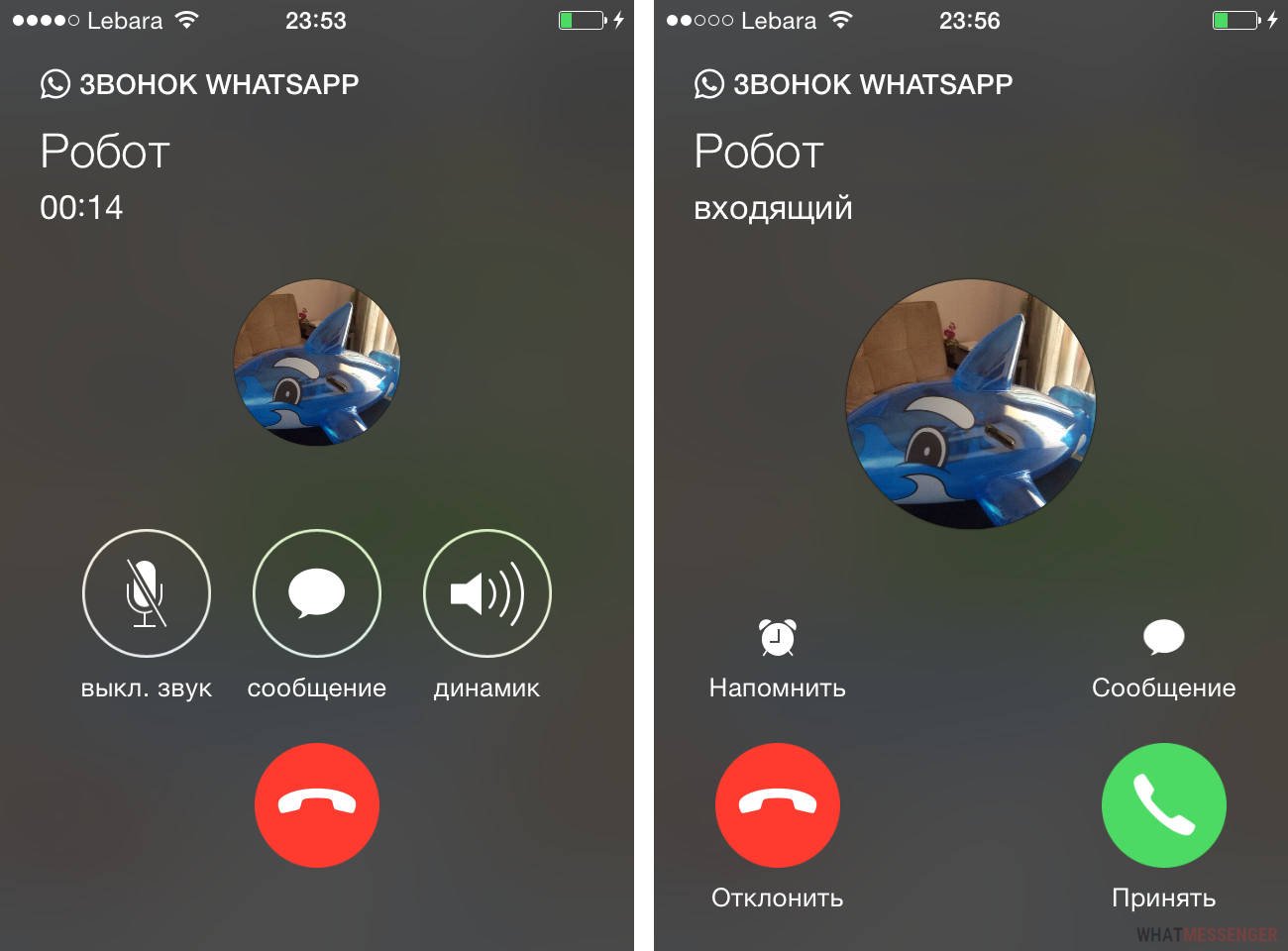
Как настроить уведомления на iPhone?
Для того, чтобы настроить уведомления мессенджера, войдите в меню Настройки WhatsApp и выберите графу Уведомления.
- Удостоверьтесь, что пункт Показывать уведомления активирован для всех сообщений и групповых чатов.
- В разделе Уведомления приложения можно выключить вибрацию или сигналы, если вас раздражает звук отправленных или полученных месседжей в чатах.
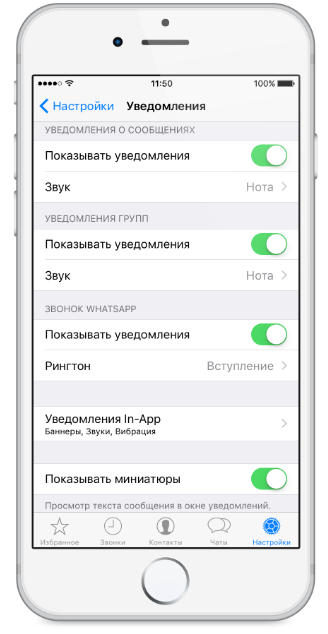
- Задать стиль напоминаний вы можете в настройках устройства. Нажав на шестеренку, войдите в Уведомления и WhatsApp. Вам дается выбор: нет, баннеры, напоминания, наклейки, звуки.
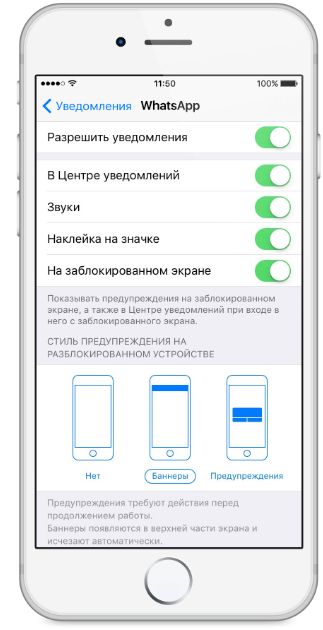
- Предпочитаете узнавать о непрочитанной информации, даже когда экран погаснет? Активируйте опцию На заблокированном экране и будьте в курсе своих переписок в любое время, не отвлекаясь на кнопку блокировки.
- Громкость будет такой, какой ее уровень установлен на вашем смартфоне (панель Настройки/Звуки). Это касается и вибрации.
Как устранить проблемы с уведомлениями?
Вы проверили и проставили все галочки в разделе настроек на самом гаджете и в приложении, однако вам все равно не приходят уведомления WhatsApp? Вероятно, эти трудности имеют отношение к соединению с wi-fi, системой iOS или службой Push-уведомлений Apple. Если проблема кроется в APNs, то техподдержка мессенджера (как и службы других сервисов на вашем устройстве) не способна исправить ее.
Уведомления могут не доходить, если в тот момент, когда собеседник отправил вам текст или медиа, вы находились вне зоны подключения Интернета, либо сигнал был крайне слабым. В такой ситуации уведомление сначала направляется в APNs, а при появлении сети уже доставляется непосредственно на ваш мобильный. Команда WhatsApp не в силах контролировать этот процесс.
Есть кардинальный способ разрешить затруднение – осуществить сброс и восстановление заводских настроек, тотально обновив смартфон. Главное – создайте предварительно резервную копию, чтобы ни один ваш диалог, контакт или медиафайл не был утерян. Как восстановить историю переписки, вы можете прочитать на нашем сайте.
Самые очевидные причины, почему вы не получаете уведомлений из WhatsApp, это недействующая СИМ-карта, отключенный wi-fi или неактивный мобильный Интернет.
Попробуйте обновить WhatsApp до новейшей версии или переустановить мессенджер совсем. Нужно деинсталлировать его и почистить кэш с помощью стороннего чистильщика, а потом заново скачать WhatsApp из магазина приложений.

Данный ресурс является неофициальным сайтом фан-клуба приложения WhatsApp. Все текстовые, графические и видео материалы взяты из открытых источников и носят ознакомительный характер. В случае возникновения споров, претензий, нарушений авторских или имущественных прав, просьба связаться с администрацией сайта.
Источник
Как правильно настроить уведомления для WhatsApp, VK и Telegram на iPhone
Мало просто блокировать экран смартфона. Может так случиться, что любой посторонний человек, взявший ваш iPhone в свои руки, сможет прочитать информацию с уведомлений. Если вы хотите убрать личные разговоры в мессенджерах с экрана блокировки, то вы можете отключить предварительный просмотр уведомлений двумя различными способами (при этом уведомления все равно будут приходить, но содержание будет скрыто).
Как отключить предварительный просмотр уведомлений на экране блокировки для всех приложений на iPhone
1. Откройте приложение «Настройки», а затем перейдите в раздел «Уведомления».
2. В верхней части меню нажмите на «Показ миниатюр».
Вам будет дано три варианта поведения устройства. Выберите «Без блокировки» для раскрытия уведомлений только после сканирования лица при помощи Face ID или после считывания отпечатка пальца датчиком Touch ID.
3. Если же вы особенно осторожны и не хотите, чтобы на экране блокировки отображалось какое-либо содержимое уведомлений, то выберите «Никогда».
Было и стало:
Как отключить предварительный просмотр уведомлений для WhatsApp, VK (Вконтакте), Telegram, Вайбер и т.д. на iPhone
Предыдущий метод работает по принципу «все или ничего» для каждого поступающего на ваш iPhone уведомления. Но что делать, если вы хотите отключить предварительный просмотр уведомлений только для конкретных приложений, например, WhatsApp, VK (Вконтакте), Telegram и т.д., а для других приложений оставить прежний режим?
1. Откройте на iPhone приложение «Настройки» и перейдите в раздел «Уведомления».
2. Перейдите в параметры уведомлений для необходимого конкретного приложения и выберите пункт «Показ миниатюр».
3. Выберите необходимый вариант: Без блокировки (если телефон разблокирован, вы увидите содержимое сообщения) или Никогда (текст сообщения будет недоступен на экране блокировки).
Источник
Как отключить звук уведомлений в группах и каналах Viber, WhatsApp, Telegram и iMessage
Групповые сообщения в Telegram, Viber, WhatsApp или iMessage могут быть довольно надоедливыми, а если члены группы находятся в разных часовых поясах, то общение может превратиться в настоящий бардак. В подобной ситуации звуковые уведомления о сообщениях в некоторых чатах можно отключить.
Отключив уведомления, вы останетесь членом группы / чата, но не будете получать постоянные звуковые уведомления каждый раз, когда приходит новое сообщение. Для того чтобы увидеть новые сообщения, достаточно просто открыть чат и просмотреть все, что вы пропустили после того, как отключили уведомления.
Как отключить звук уведомлений из чатов в WhatsApp
1. Откройте чат, в котором вы хотите отключить звук уведомлений.
2. Если вы являетесь пользователем iOS, коснитесь имени группы в верхней части экрана. В случае с Android, нажмите кнопку меню (три точки).
3. Нажмите на раздел «Без звука».
4. Выберите, как надолго вы хотите отключить звук в чате: 8 часов, 1 неделя или Всегда.
Таким же образом отключить звук уведомлений можно путем свайпа справа налево по наименованию чата в общем списке. В этом случае, необходимо нажать на кнопку Еще, после чего выбрать вариант «Без звука» в появившемся меню.
Если вы хотите обратно включить сообщения до истечения этого периода времени, выполните те же шаги, что и выше.
Как отключить звуковые уведомления в чатах Viber
1. Откройте необходимый чат.
2. Нажмите на его название в верхней части экрана.
3. В появившемся меню, нажмите «Информация и настройки».
4. На открывшейся странице перейдите в меню «Звук уведомления».
5. Установите галочку напротив параметра Нет.
Как отключить уведомления из каналов и чатов в Telegram
1. Откройте чат или канал Telegram.
2. Нажмите на его название в верхней части экрана.
3. Нажмите кнопку «Убрать звук» и выберите необходимый период времени: Не беспокоить 1 час, Не беспокоить 1 день, Не беспокоить 2 дня или вовсе Выключить уведомления.
Аналогичным образом отключить звук уведомлений можно путем свайпа справа налево по наименованию чата в общем списке. В этом случае, появится кнопка «Убрать звук».
Как отключить звуковые уведомления в чатах iMessage
1. Откройте чат в iMessage, в котором вы хотите отключить уведомления и коснитесь аватарки (аватарок) профиля в верхней части экрана.
2. Нажмите «і» в появившемся меню.
3. Нажмите «Скрыть уведомления».
4. Нажмите «Готово» в верхнем правом углу.
Таким же образом отключить звук уведомлений можно путем свайпа справа налево по наименованию чата в общем списке. В этом случае, необходимо нажать на кнопку с изображением перечеркнутого колокольчика в появившемся меню.
Если вы хотите включить уведомления, выполните те же шаги, что и выше.
Источник